Denne pc's processor understøtter ikke en kritisk funktion
Hvis du prøver at opgradere til Windows 10(upgrade to Windows 10) , og du modtager fejlmeddelelsen " Denne pc's processor understøtter ikke en kritisk funktion(This PC’s processor doesn’t support a critical feature) ", så er dette indlæg beregnet til at hjælpe dig. Den nævnte kritiske funktion kunne være Prefetchw , NX, VMware , Compareexchange128 osv. I dette indlæg vil vi tilbyde de passende løsninger, du kan prøve for at hjælpe dig med at afhjælpe dette problem.
Når dette problem opstår, vil du modtage følgende fejlmeddelelse;
This PC can’t run Windows 10
This PCs processor doesn’t support a critical feature.
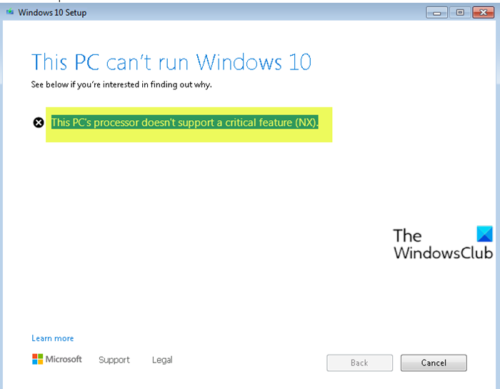
Denne pc's processor understøtter ikke en kritisk funktion
Hvis du står over for, at denne pc's processor ikke understøtter et kritisk funktionsproblem(This PC’s processor doesn’t support a critical feature) , kan du prøve en af vores anbefalede løsninger nedenfor og se, om det hjælper med at løse problemet.
- Opdater BIOS
- Opret(Create) et startbart Windows 10-drev og udfør en ren installation
Lad os tage et kig på beskrivelsen af den involverede proces vedrørende hver af de anførte løsninger.
1] Opdater BIOS
Denne løsning kræver, at du prøver at opdatere BIOS(updating the BIOS) på dit system og se, om problemet vil blive løst.
Brug af værktøjer fra OEM'er(OEMs) er den nemmeste måde at gøre det på. Alle OEM- producenter har hjælpeprogrammer, der hjælper dig med nemt at opdatere, BIOS , firmware og drivere. Søg efter din og download den kun fra det officielle websted. Dette er den sikreste måde at opdatere BIOS på .
- Hvis du ejer en bærbar fra Dell , kan du gå over til (Dell)Dell.com , eller du kan bruge Dell Update Utility .
- ASUS-brugere kan downloade MyASUS BIOS -opdateringsværktøjet fra ASUS supportwebsted(ASUS support site) .
- ACER-brugere kan gå her(go here) . Indtast dit serienummer Number/SNID , eller søg efter dit produkt efter model , vælg BIOS/Firmware , og klik på Download -linket for den fil, du vil downloade.
- Lenovo-brugere kan bruge Lenovo System Update Tool .
- HP-brugere kan bruge den medfølgende HP Support Assistant .
Når du har fuldført den manuelle opdatering af BIOS/firmware på dit system, skal meddelelsen om Windows 10 -opgraderingsblokering nu fjernes. Som følge heraf kan du nu fortsætte med opgraderingsprocessen igen, og processen skulle afsluttes med succes, så du kan få det fulde udbytte af de nye funktioner i Windows 10 .
2] Opret Windows 10(Create Windows 10) startbart drev og udfør en ren installation
Hvis du støder på problemet, når du forsøger at opgradere Windows 7 eller Windows 8.1 til Windows 10 ved hjælp af Media Creation Tool ( MCT ), kræver denne løsning, at du direkte renser Windows 10 uden at opgradere først for at løse problemet.
Hvis dette ikke virker, understøtter din hardware måske ikke installationen, og du skal enten konsultere en supporttekniker eller opgradere din hardware.
(If this does not work, maybe your hardware does not support the installation and you need to either consult a support engineer or upgrade your hardware.)
Related posts
Indsæt venligst det eksterne lagermedie og tryk på OK
Ret Windows 10 Upgrade Installationsfejl 0x8007042B - 0x2000D
Ret opgraderingsfejl 0xC190020c, 0xC190020d, 0xC190020e, 0xC190020f
0XC1900103, MOSETUP_E_COMPAT_TIMEOUT fejl på Windows 10
Ret Windows-opgraderingsfejl 0xC1900101-0x4000D
Ret Windows Upgrade Installationsfejl 0x80070002 - 0x3000D
Ret fejl 0xC00D3E8E, egenskaben er skrivebeskyttet på Windows 11/10
Driveren registrerede en intern driverfejl på DeviceVBoxNetLwf
Ret Microsoft Store-fejl 0x87AF0001
Ret Windows-opgraderingsfejl 0XC1900404 og 0XC1900405
Ret applikationsindlæsningsfejl 5:0000065434 på Windows 10
Hændelses-id 158-fejl - Tildeling af identiske disk-GUID'er i Windows 10
Fejl 2738, kunne ikke få adgang til VBScript-runtime til tilpasset handling
Systemfejl 6118, listen over servere for denne arbejdsgruppe er ikke tilgængelig
Ret Windows Upgrade Assistant-fejl 0xC1900200
Systemregistret indeholder ugyldige filstier - Windows Upgrade-fejl
Fix ShellExecuteEx mislykkedes; kodefejl 8235 på Windows10
Ret Windows Update fejlkode 0x800704B8 - 0x3001A
Reparer ShellExecuteEx mislykket fejl i Windows 11/10
Windows kan ikke bekræfte den digitale signatur (kode 52)
